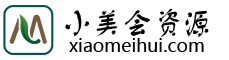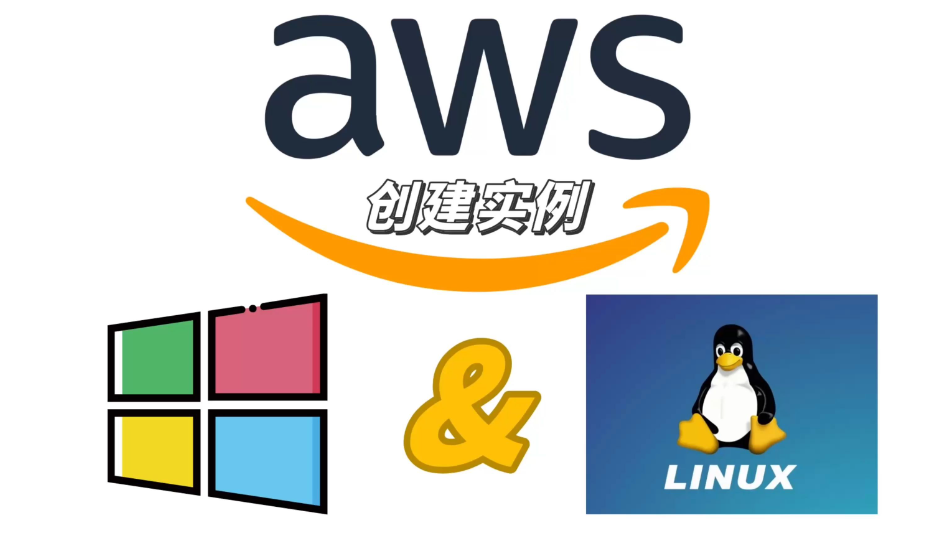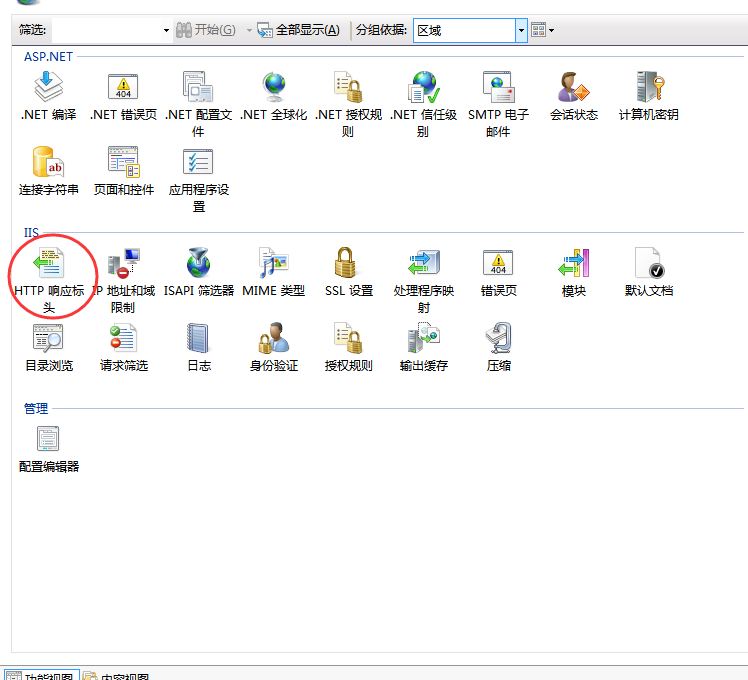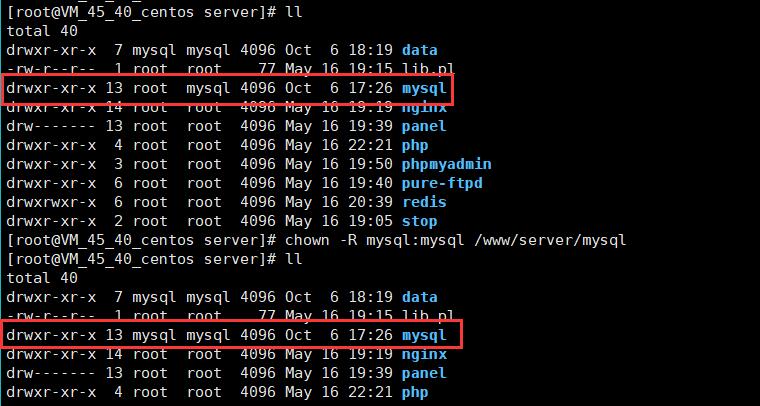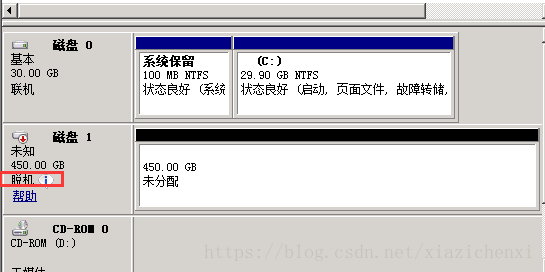处理程序“PageHandlerFactory-Integrated” 当新装IIS发布网站时遇到处理程序有错误模块的问题,可以参考以下解决办法
当新装IIS发布网站时遇到处理程序有错误模块的问题,可以参考以下解决办法: 检查模块配置 - 核实模块信息:打开IIS管理器,定位到网站,双击“模块”图标,查看列表中是否存在缺失、损坏或者不兼容的模块。如果有第三方模块,尝试暂时移除它们,然后重新测试网站,因为第三方模块可能与当前IIS版本或网站应用不兼容。 - 检查模块依赖:某些模块可能依赖于特定的组件或服务。确保这些依赖项已正确安装并配置。例如,ASP.NET模块需要相应版本的.NET Framework支持,可通过控制面板中的“程序和功能”来确认其安装情况。
重新注册ASP.NET - 打开命令提示符(以管理员身份运行),根据服务器上安装的.NET Framework版本,输入相应的命令重新注册ASP.NET。 - 对于.NET Framework 4.x,可以使用命令`%windir%\Microsoft.NET\Framework64\v4.0.30319\aspnet_regiis.exe -i`(64位系统)或`%windir%\Microsoft.NET\Framework\v4.0.30319\aspnet_regiis.exe -i`(32位系统)。 - 此操作会重新将ASP.NET集成到IIS中,修复可能存在的配置问题。 检查应用程序池设置 - 选择正确的.NET CLR版本:在IIS管理器中,找到应用程序池,右键单击网站所使用的应用程序池,选择“基本设置”。确保“.NET CLR版本”与网站应用程序所使用的.NET Framework版本相匹配。 - 启用32位应用程序:如果网站应用程序是32位的,而服务器是64位系统,需要在应用程序池的高级设置中,将“启用32位应用程序”选项设置为“True”。 查看事件日志 - 打开“事件查看器”(可通过在开始菜单中搜索找到),导航到“Windows日志” -> “应用程序”。查找与IIS或网站相关的错误事件,这些事件通常会提供详细的错误信息和堆栈跟踪,帮助你定位问题的根源。根据错误信息,进一步采取相应的解决措施。
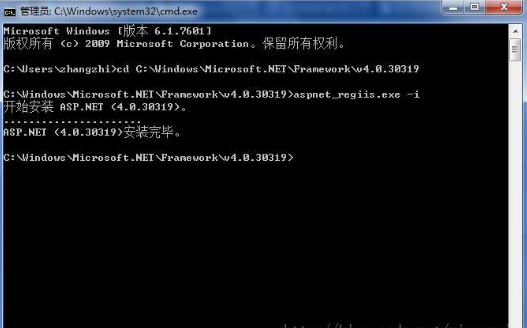
免责声明:本站资源均来自互联网或会员发布,仅供研究学习请勿商用以及产生法律纠纷本站概不负责!
2. 本站积分货币获取途径以及用途的解读,想在本站混的好,请务必认真阅读!
3. 本站强烈打击盗版/破解等有损他人权益和违法作为,请各位会员支持正版!
html教程 >处理程序“PageHandlerFactory-Integrated” 当新装IIS发布网站时遇到处理程序有错误模块的问题,可以参考以下解决办法